Sur un de mes ordinateurs animé par Windows 10 Creators Update, une mise à jour était constamment en échec. Cela n’était pas très gênant jusqu’à ce que la dernière version majeure (April Update, Spring Creators Update ou version 1803) pointe le bout de son nez. Avec consternation, je constatais que la mise à jour en échec interdisait l’installation de la mise à jour majeure 1803 !
Cet article va vous montrer comment j’ai réussi à installer la 1803 en masquant la mise à jour qui était en échec (KB4093112) :
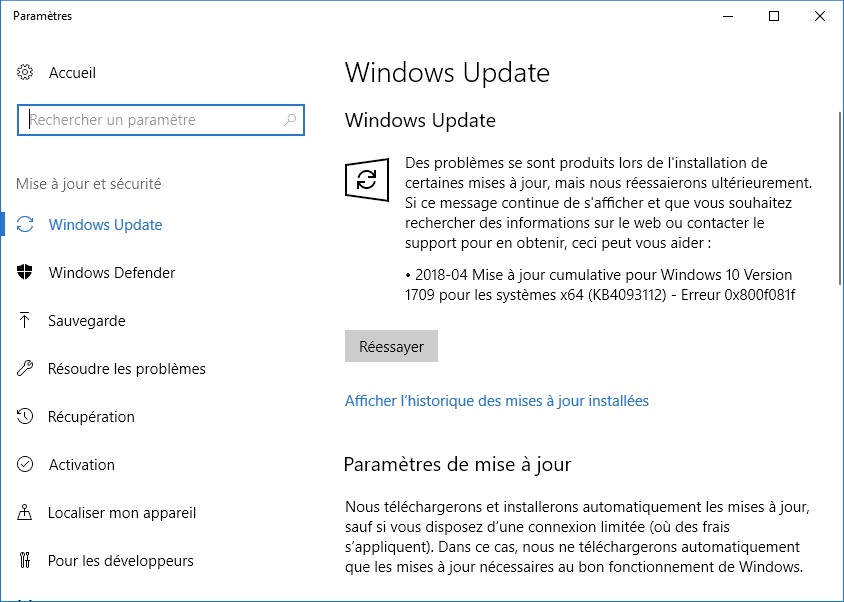
Commencez par télécharger et exécuter l’outil Afficher et masquer les mises à jour en cliquant sur ce lien. Une première boîte de dialogue indique le but de cet outil :
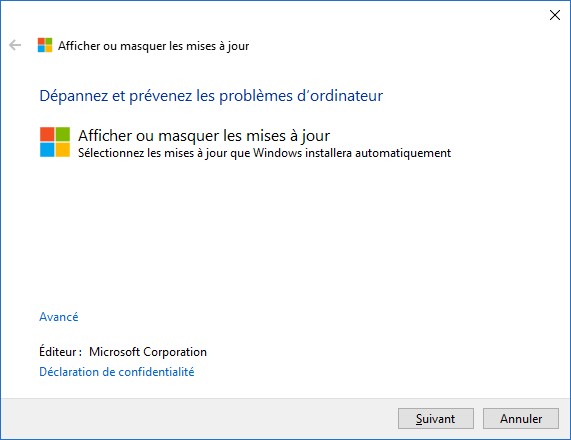
Cliquez sur Suivant. Au bout de quelques instants, une deuxième boîte de dialogue s’affiche :
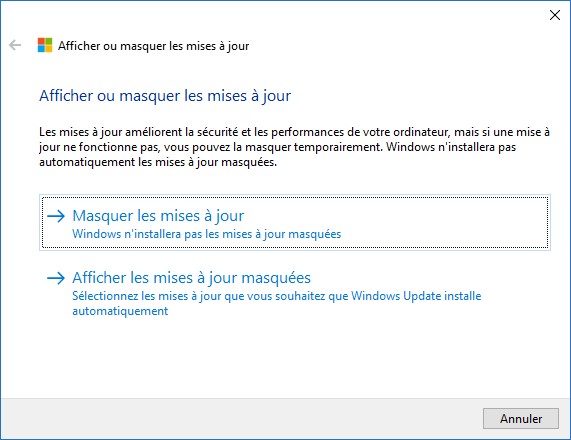
Cliquez sur Masquer les mises à jour et cochez la ou les cases qui correspond(ent) au(x) mise(s) à jour à masquer. Ici par exemple, nous allons masquer la KB4093112 :
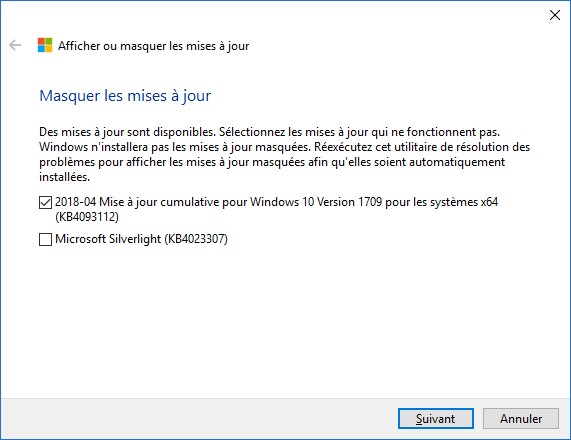
Cliquez sur Suivant. Au bout de quelques instants, une boîte de dialogue indique que la mise à jour a été masquée :
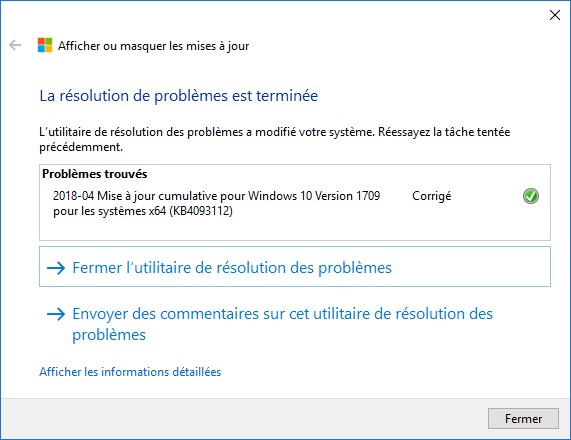
Cliquez sur Fermer et redémarrez l’ordinateur.
Lancez l’application Windows Update. Pour cela, cliquez sur Démarrer, tapez windows update et cliquez sur Paramètres de Windows Update dans la partie supérieure du menu Démarrer. Il se peut que Windows Update invite à réessayer d’installer la mise à jour qui posait problème :
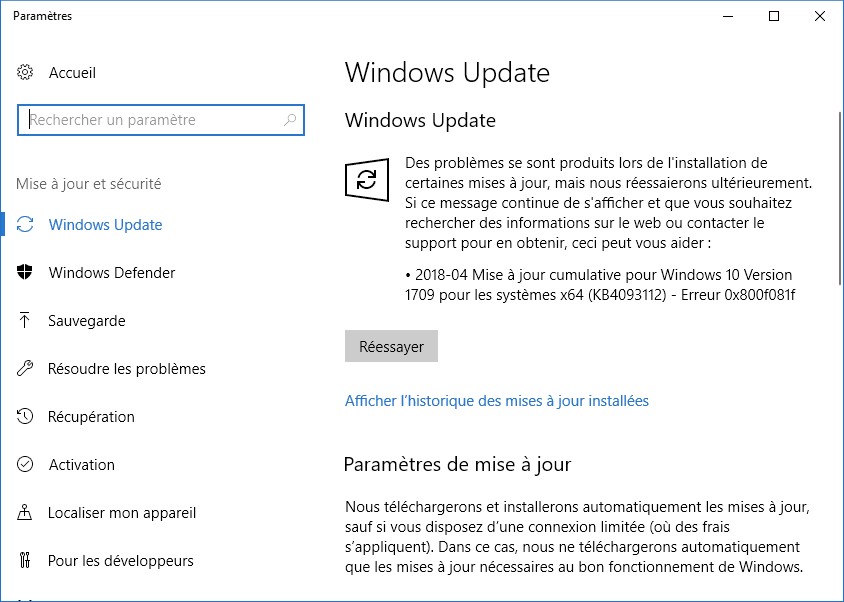
Cliquez sur Réessayer. Au bout de quelques instants, un message indiquera que Windows est à jour. Cliquez sur Rechercher des mises à jour. Et là, comme par magie, Windows acceptera de passer à la version 1803 :
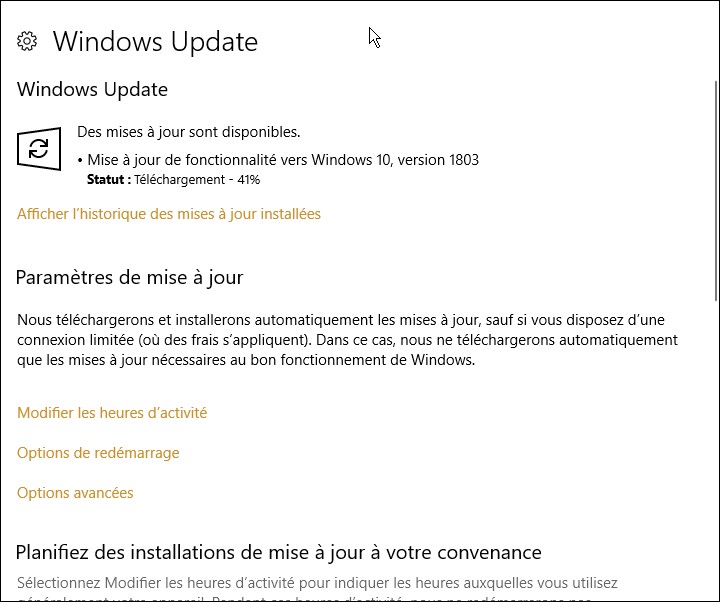
Armez-vous de patience : la mise à jour prendra environ une heure…

